SD-Stam.Информацията не е вирус, но отношението към тях е същото, затова изтриваме без съжаление

- 1383
- 413
- Angelo Monahan
И какво всъщност очакваше клапан, когато тя си постави задачата да създаде най -добрата платформа за игри в света? Тя успешно успя. Steam със своите повече от 100 милиона геймъри на ден по света - това не е просто повече от успешен ИТ проект, а не само повече от успешен проект за игри, а е и супер -руски рекламен проект.

Премахване на вируса на SD-Stam.Информация.
Не трябва да се изненадвате, че всеки, който не е мързелив, ще посегне към него, включително не чисти лидери на рекламния бизнес. Един от тях е SD-Stam.Информация.
Характеристики на SD-Stam.Информация
Е, да кажем веднага, представеното развитие не е вирус в директния смисъл на думата, след като дойде на вашия компютър, няма да счупи или примами нищо. SD-Stam.Информацията действа по принципа на обсесивна рекламна услуга - ако преди рекламата се появи в Steam на входа на сайта и когато излезе, сега тя ще се изкачва на всяка „три минути“, също се намесва един в друг.
И защо!? Да, само за тази вредна програма (и може да се даде само такова определение) е често срещано нещо:
- Поставете всички дискове на няколко резервни копия;
- След това предварително осигурете своето себе си;
- Освен това, редовна актуализация през мрежата.

Освен това с течение на времето потребителят изведнъж забелязва
- забележимо паднала производителност на компютъра и
- Промяна на работата на търсачката.
Ето какво ще трябва да влезете в прозореца на екрана за необходимостта от актуализиране на версията на Flash Player:
"Необходимо е актуализация на Flash Player. Вашата версия на Adobe Flash Player е остаряла. Компютърът ви е предразположен към злонамерен софтуер! Моля, актуализирайте най -новата версия на Flash Player "
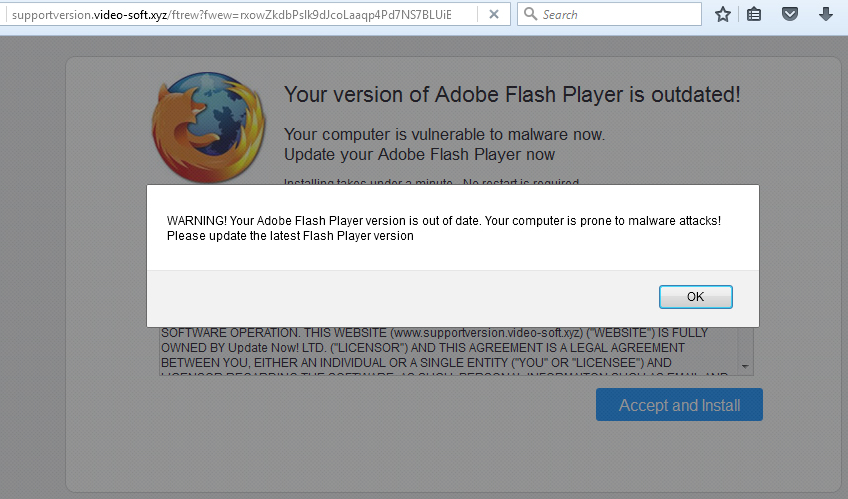
И как да характеризирам SD-Stam след това.Информация, като не вирус, чиито зверства на компютъра са принудени да зададат само един въпрос - как да премахнете, как да изтриете тази мук от винт.
Защо всичко това
Целта на SD-Stam.Информацията е разбираема - програмата или по -скоро нейните разработчици извършват бизнеса си, за да обгърнат посещаемостта на рекламираните сайтове и които в този случай не попадат на опашката, ако не и игрална платформа с милионни посещения. Така че се оказва, че всяка парна пара, която влиза в пара, определено ще знае колко са последните италиански ботуши или за които на Вернадски чорапогащи директно от Париж.
Важно. Не се ограничава до пасивни действия в мрежата, SD-Stam.Информацията променя настройките на браузърите - и сега фактът, че сте филтрирали браузъра, неумолимо се изкачва „от всички пукнатини“.Въз основа на всичко по -горе, желанието на всеки нормален потребител става напълно ясно - да изтрие тази програма веднъж завинаги.
Премахване на SD-Stam.Информация ръчно
Казват, че във всичко, което трябва да търсите положителни аспекти, дори и в лошо. Що се отнася до описаното „проблеми“, тогава ще бъде положително, че ще получим повече знания, опитвайки се да премахнем ръчно, без да използваме специални програми. Специфичните действия зависят от операционната система, която е от компютъра.
Така че, ако имате winxp или "semerka":
- Първо изтриваме всичко, което позволява главното меню, контролния панел. Отиваме на „Инсталацията и премахването на програмите“.
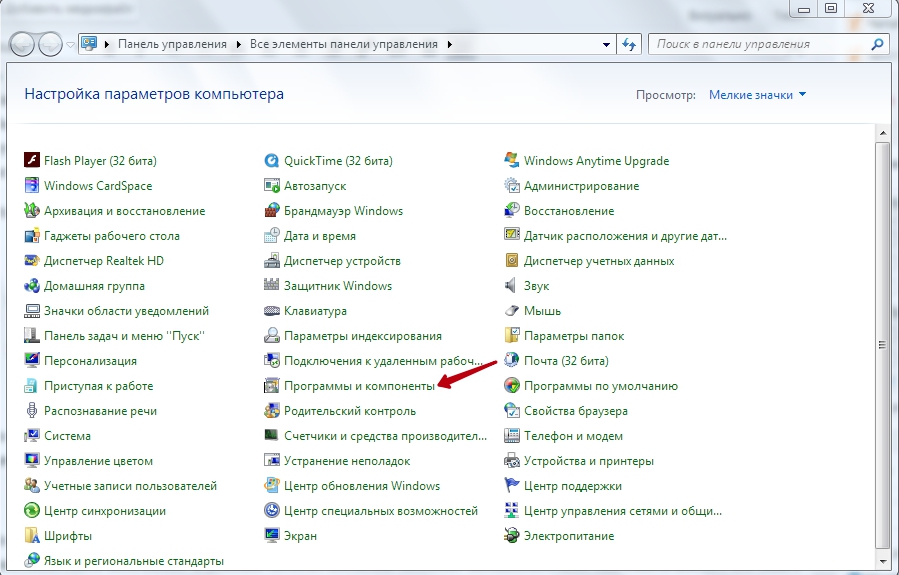
- Намерете линия със SD-Stam.Информация и щракнете върху бутона „Изтриване“.
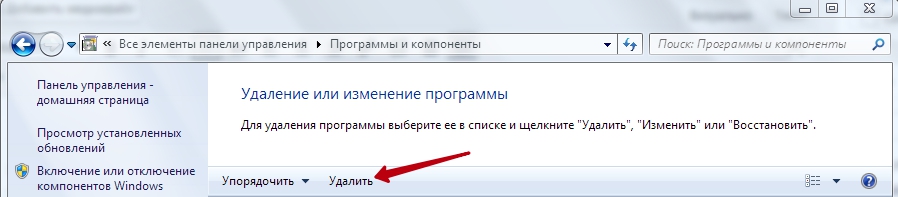
- Сега нека се опитаме да намерим всички останки чрез „търсене“, използвайки шаблон, например - "*SD -st*.*". Всичко, което беше намерено, отново на всички дискове, ние отново премахваме.
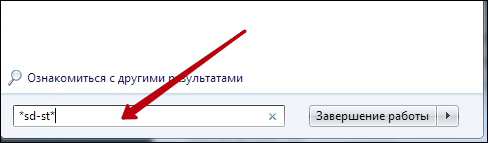
- Освен това - по -сериозни операции с регистъра. Run Regedit.EXE (Забележете, той не е особено рекламиран и отсъства в папката на главното меню „Стандарт“, но е на системния диск, в папката на Windows).
Като цяло, трябва да изтриете цялото въвеждане на тази програма в регистъра, така че е по-добре да отделите време и да потърсите "SD-Stam" в целия регистър, но във всеки случай, разтрийте клоните
Hklm \ софтуер \ sd-stam.информация и hku \ ... \ софтуер \ sd-stam.Информация.
Но има един важен нюанс: Преди да започнете да работите с регистъра, е необходимо да деактивирате програмата в даден момент. Следователно, първо стартираме мениджъра на задачите (чрез същото главно меню). Отиваме до "активния" прозорец (евентуално "услуги"). 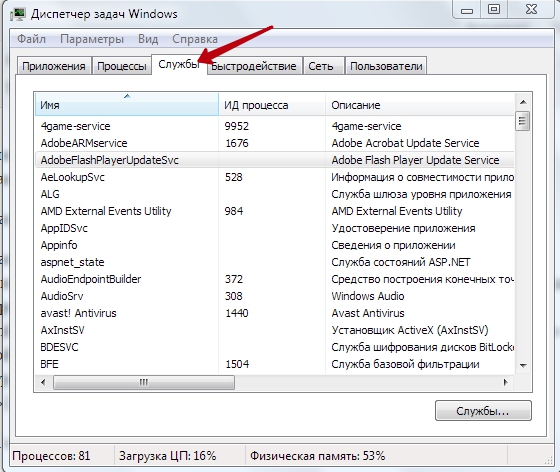
Търсете стартирания SD-Stam модул стартиран.Информация - Разбира се, списъкът може да бъде доста голям, но винаги можете да се ориентирате без грешка каква е тази „инфекция“, те винаги „грабват“ нещо значимо от името на самата програма. Когато низът бъде намерен, ние изтриваме бутона за обслужване „Отказ“ (в някои случаи - „Изтриване“).
Решението на проблема, как да изтриете информацията за SD Steam, в Windows 8:
- Обадете се на "Търсене".
- Намерете "Контролния панел" и щракнете върху него.
- Преминаваме в секцията "View" и по -нататък - "програми и компоненти".
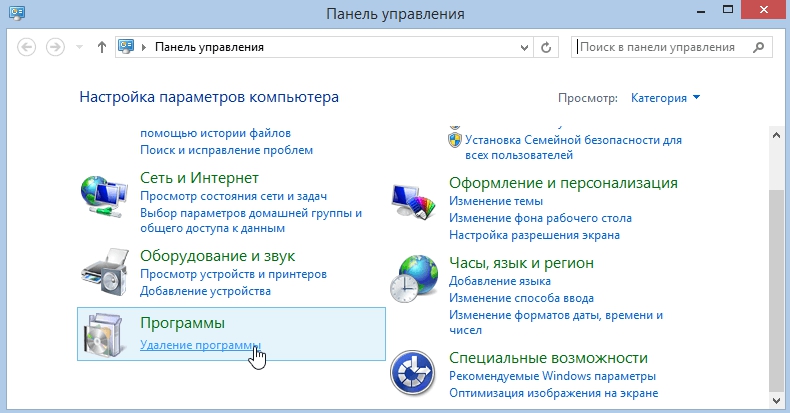
- Изберете SD -stam и щракнете - "Изтриване".
- Важно е също да почистите регистъра тук.
В Windows 10:
- В търсенето на "Контролен панел" събираме "изтриване на програми".
- В предложения списък изберете името на желаната програма и щракнете върху бутона "Изтриване".
Сега изтриваме намесата на програмата в браузъри.
В Google Chrome:
- Търсим в разширения - „Меню / допълнителни инструменти / разширение“.
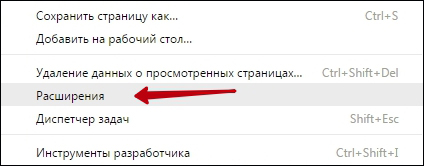
- Изберете ред с желаното име и щракнете върху неговата кошница. Ще се появи искане за потвърждаване на премахването - съгласни сме.
- Изтриваме като "начална страница" - "Меню / Настройки / Отворете" Open ".
- Сега кликнете върху „Добавяне“ и въведете всеки друг. Не искайте нищо - въведете адреса на чистата страница - "За: празно".
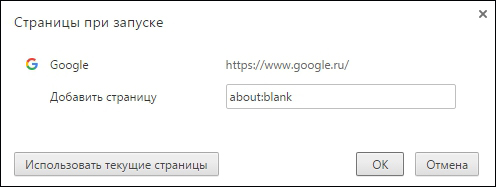
В Mozilla Firefox:
- Изтриваме в разширения - „Меню / допълнения / разширяване“.
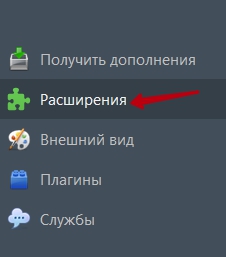
- Изберете SD-Stam.Информация и щракнете върху „Деактивиране“.
- Изтриваме като "Начало" - "Меню / Настройки /", сега раздела - "главен".
- Във входния ред ние въвеждаме - "За: празно".
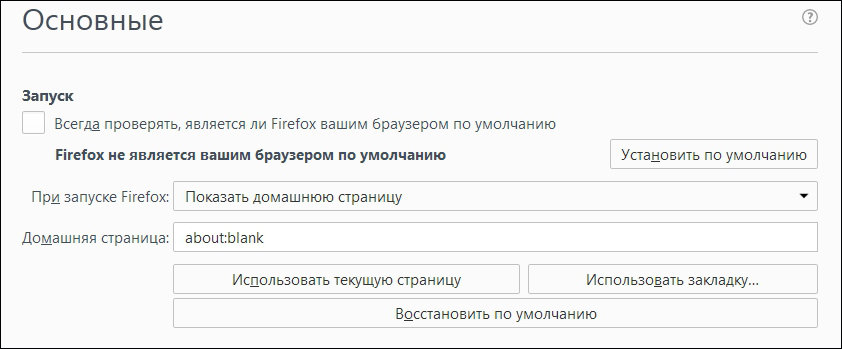
- Този браузър ще трябва да промени новия отворен раздел.
- За да направим това, ние въвеждаме като адрес "за: config".
- Появява се прозорец, че променяме конфигурацията на браузъра - съгласни сме.
- В прозореца намираме „браузър.Нов прозорец.URL ", щракнете върху него с десния бутон и рестартирайте браузъра.

В Internet Explorer:
- Първо въвеждаме „услугата“ (можете да горещи клавиши - alt+x).
- След това щракнете върху „Конфигуриране на настройките“.
- В прозореца изберете SD-Stam.Информация и след това - "Изключете".
- Променяме началната страница в „Свойства на услугата / браузъра“.
- Отиваме в раздела "Общ" и въвеждаме адреса в реда "начална страница" (разбира се, "за: празно" - празно).
- Когато сменяме раздели, ние действаме така - „Свойства на услугата / браузъра“.
- Сега - раздела "Общ" и бутона - "раздели".
- В полето „Когато отваряте нова начална страница, отворете:„ Изберете - „Празна страница“.
Ако всички горепосочени действия не са дали резултата, тогава ще трябва да използвате по -ефективни средства - специални антивирусни програми.
Използването на антивируси
Един от антивирусите, които могат да помогнат да се отървете от SD-Stam.Информация, е разработка на софтуер за софтуер Spyhunter Enigma. Проблемът е, че номинално това, което търсим, не се прилага за вируси и следователно не се признава от всички антивируси. Spyhunter е един от онези, които намират рекламни интервенции като SD -stam.Информация.
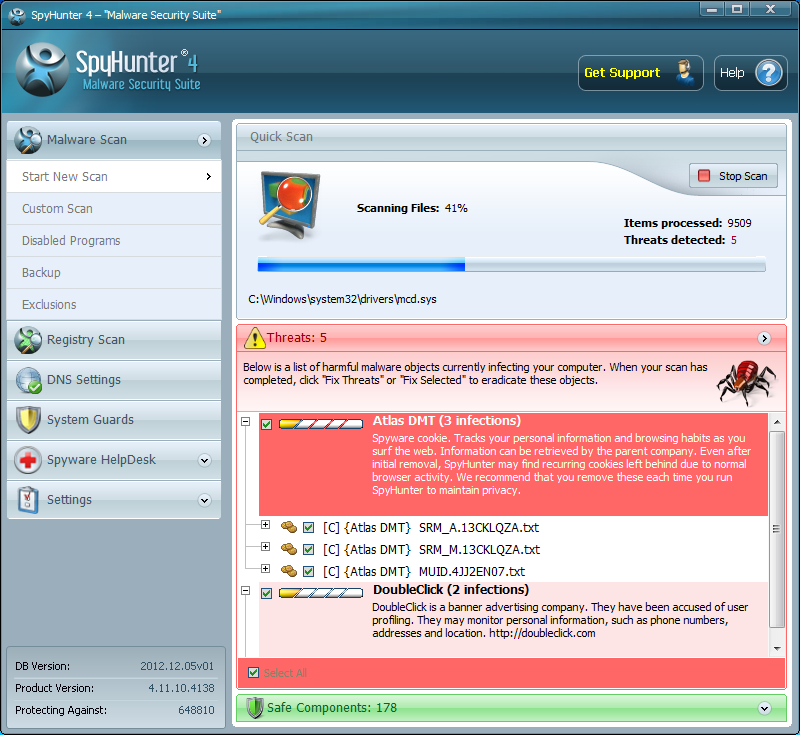
Не в ръката на Spyhunter, опитайте ssleaner, adwcleaner, malwarebytes anti-malware или hitmanpro. Всички тези инструменти ще ви позволят да се справите със задачата. Нещо повече, ние ви съветваме да премахнете едновременно на две или три и след като завършите работата на антивируса, един и същ шпион, за да проверите всичко отново и след това да се уверите в истинската работа в браузъра.
- « Смяна на интерфейса на Steam - От прости снимки до цялата производителност на екрана
- Определяне на условията на покупки в Steam »

